Pertanyaan umum terkait cara membuat blog di WordPress yang menghasilkan uang adalah yang paling sering ditanyakan oleh para blogger pemula kepada Webmaster.
Ngga sedikit pula yang pada akhirnya memilih untuk mengambil jalan pintas, dengan melakukan cara-cara curang demi bisa mendapatkan traffic yang tinggi dan konversi penjualan.
Padahal, kalau Anda mau sedikit rajin membaca dan konsisten praktek, Anda juga bisa kok membuat blog sederhana yang menarik dan berpotensi mendatangkan banyak pengunjung. Mau tau caranya ?
Daftar Isi :
Cara Membuat Blog di WordPress
Ada banyak sekali artikel panduan membuat blog untuk pemula yang bisa Anda temukan, dan ada berbagai strategi yang diterapkan di dalamnya. Ada yang fokus pada artikel-artikel berkualitas saja. Namun ngga sedikit juga yang berkiblat pada kuantitas.
Pada artikel yang ( cukup ) panjang ini, saya hanya mengajarkan kepada Anda cara pembuatan blog di WordPress berdasarkan apa yang saya sudah lakukan dan hasilkan selama ini.
Saya menganut “aliran” manual dan mengutamakan kualitas tulisan yang dibuat. Tidak peduli seberapa banyak jumlah artikelnya, yang saya perhatikan adalah kualitas artikelnya.
Di bawah ini adalah 6 langkah sederhana yang bisa Anda ikuti dalam proses pembuatan blog beserta tips optimasinya. Anda bisa mempraktekkannya secara bertahap dan konsisten untuk bisa mendapatkan hasil maksimal.
1. Menentukan Topik Blog
Sebelum bicara lebih jauh dalam proses cara membuat blog baru Anda, langkah pertama yang wajib Anda lakukan adalah menentukan topik blog yang akan di bahas nantinya.
Keuntungan jika menentukan topik blog di awal, Anda lebih mudah memikirkan artikel apa saja yang akan ditulis. Saya sarankan Anda memilih topik yang memang Anda kuasai.
Lebih bagus lagi kalau niche tersebut sejalan dengan passion / hobi Anda. Karena Anda akan lebih nyaman dan feel free saat membangun blog nanti. Ingat, membuat blog itu relatif mudah, tapi butuh konsistensi.
Beberapa cara yang bisa dilakukan dalam menentukan niche blog :
- Melihat kategori produk di Marketplace.
- Blogwalking terhadap situs-situs besar.
- Brainstorming ide dari diri sendiri.
Saran saya, pilih niche yang spesifik, karena akan memudahkan Anda untuk menentukan hal-hal yang akan di bahas. Blog dengan jenis ini biasa disebut micro niche blog.
Selain itu, dari topik yang sempit bisa lebih mudah diperluas jika Anda mau. Dengan catatan, topik awal yang digarap sudah mencapai target yang diinginkan, misalnya sudah banyak artikel yang masuk halaman pertama.
2. Memilih Platform Blog
Setelah menentukan topik utama yang akan di bahas, kini saatnya memilih “mesin” blog Anda. Ada banyak sekali platform blogging di dunia ini, namun yang terpopuler adalah WordPress ( Lebih dari 30% website di dunia menggunakan WordPress ).
Jadi sudah otomatis saya sarankan Anda untuk memilih WordPress sebagai platform blog Anda. Yang saya maksud adalah WordPress.org ya bukan WordPress.com.
Membuat blog di WordPress.com dan WordPress.org sama-sama gratis. Memang ada beberapa perbedaan yang membuat Anda harus mengeluarkan sedikit biaya ketika menggunakan WordPress.org.
3. Membeli Domain dan Hosting
Langkah ketiga yang harus Anda lakukan adalah sudah memiliki domain dan hosting. Saya menulisnya di artikel panduan membeli domain dan hosting.
Kalau belum memiliki keduanya, saya sarankan baca artikel tersebut dan praktekkan, baru lanjut membaca artikel ini. Kalau Anda sudah menyiapkan domain dan hosting, lanjutkan membaca.
4. Install WordPress di cPanel
Cara membuat blog selanjutnya adalah melakukan instalasi WordPress. Silahkan buka cPanel Anda. Akses URL, username dan password ada di email yang Anda terima saat membeli hosting.
Tampilan halaman login cPanel seperti gambar di bawah ini. Tugas cPanel adalah mengatur sistem terkait blog Anda. Ibarat laptop, cPanel sama dengan menu Control Panel.
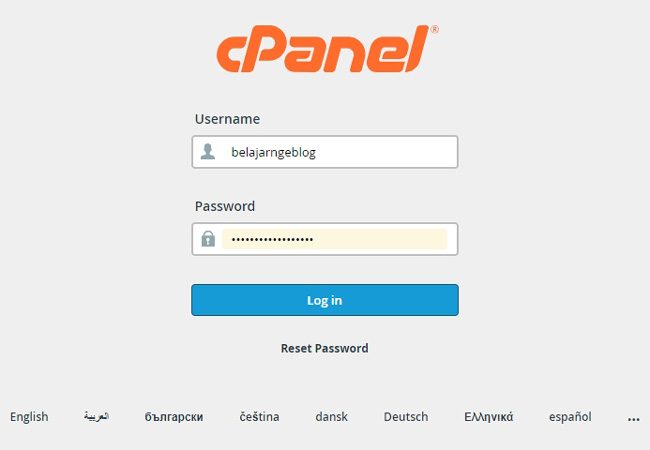
Setelah login cPanel Anda akan masuk ke halaman dashboard. Di bagian paling atas ada kolom search, silahkan ketikkan “Softaculous” sampai muncul aplikasinya. Lalu Anda klik saja pada ikon aplikasi tersebut.
Anda akan dibawa ke halaman Softaculous seperti pada gambar di bawah ini. Klik pada pilihan WordPress ya, karena Anda akan melakukan instalasi CMS WordPress untuk blog Anda.
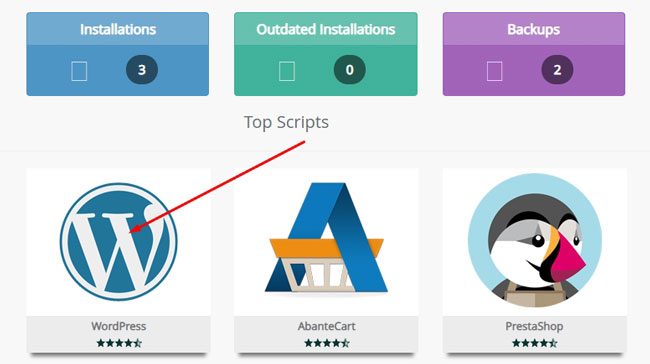
Setelah klik ikon WordPress, cari tulisan “Install Now” dan klik untuk melakukan instalasi. Anda masuk ke halaman baru yang berisi beberapa field yang harus diisi. Pada gambar di bawah ini, pilih protocol http saja, lalu pilih domain sesuai yang sudah Anda beli sebelumnya.
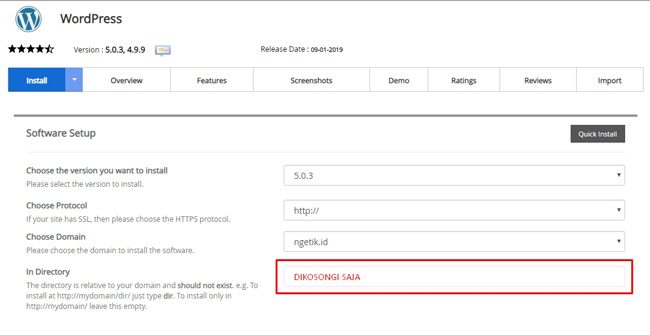
Di bagian In Directory biasanya ada tulisan “wp”, nah silahkan Anda hapus agar kosong. Kalau ngga dihapus, nanti semua URL artikel Anda akan menjadi : domainanda.com/wp/cara-membuat-blog-lengkap.
Berlanjut ke field di bawahnya, isi site name dan description blog. Jangan terlalu pusing mengisinya, karena nanti bisa diganti kok kalau kurang cocok.
Masukkan username & password untuk login ke dashboard blog nantinya. Masukkan juga email utama yang berguna untuk menerima semua pemberitahuan tentang blog Anda.
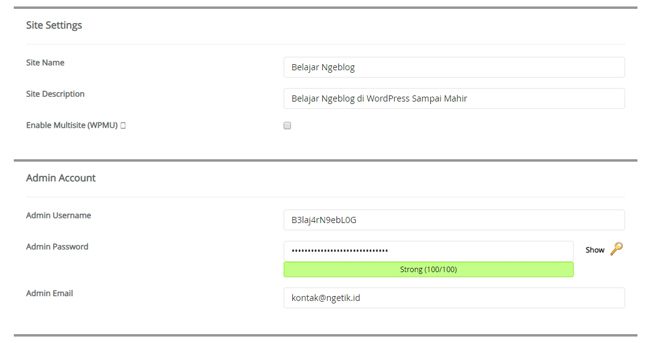
Penting !! Jangan pernah mengisi username dengan kata “admin” karena rentan dibobol para pencuri alias hacker. Isi dengan kata lain yang terdiri dari kombinasi antara huruf dan angka.
Berlanjut ke langkah berikutnya, field yang lainnya biarkan saja apa adanya. Kalau sudah, klik tombol Install. Proses install WordPress hanya berjalan selama beberapa detik saja.
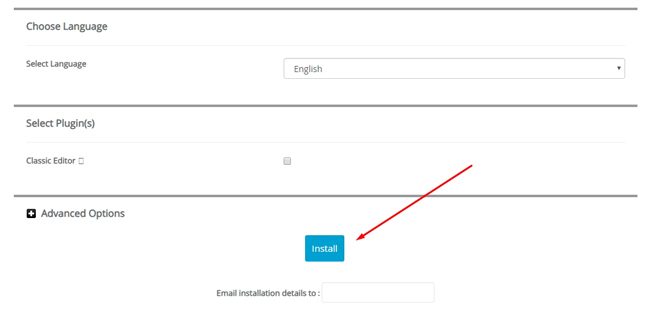
Proses instalasi WordPress blog Anda sudah selesai. Langkah berikutnya silahkan login ke domainanda.com/wp-admin untuk masuk dashboard WordPress. Login menggunakan username & password yang sudah Anda buat saat proses instalasi tadi.
5. Pengaturan Dasar WordPress
Selesai mengikuti cara membuat blog yang mudah diatas, saya akan memberikan tips tentang pengaturan dasar yang harus Anda lakukan pertama kali. Ada beberapa hal krusial yang harus segera Anda lakukan.
5.1. Post, Page & Plugin
Dimulai dari menu post. Anda harus menghapus post default bawaan WordPress yang hanya berisi “Hello World”. Caranya masuk ke menu Post >> All Posts di sebelah kiri. Kemudian hapus post “Hello World”.
Selain post, WordPress juga memiliki sample page yang harus Anda hapus. Silahkan masuk ke menu Pages >> All Pages di sebelah kiri. Kemudian hapus “Sample Page”.
Kemudian beralih ke bagian Plugin. Ada dua plugin bawaan WordPress yakni Akismet ( untuk menangkal komentar spam ) dan juga Hello Dolly. Silahkan hapus kedua plugin tersebut.
“Fungsi Akismet kan bagus, kok dihapus ?”.
Kalau menggunakan Akismet versi gratis mending dihapus aja. Kurang efektif. Di pembahasan berikutnya saya akan menunjukkan kepada Anda cara menangkal spam tanpa plugin.
5.2. User Profile Data
Kemudian masuk ke bagian User Account >> Your Profile. Silahkan isi lengkap semua field di dalamnya dengan data Anda pribadi selaku pemilik utama dan penulis di blog tersebut.
5.3. Settings – General
Masuk bagian Settings >> General, isi data dengan lengkap. Ubah timezone sesuai daerah Anda, lalu pilih format tanggal & waktu yang Anda suka.
5.4. Setting – Reading
Berpindah ke Settings >> Reading, Ganti datanya sesuai dengan gambar di bawah ini. Nantinya di halaman utama blog pribadi Anda hanya ditampilkan 5 postingan terbaru saja. Sisanya di halaman kedua, dan seterusnya.
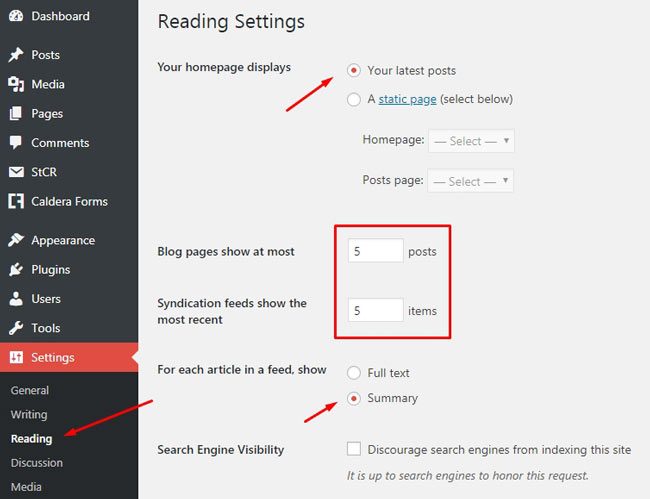
5.5. Settings – Discussion
Selanjutnya masuk ke menu Settings >> Discussion. Disini dibutuhkan beberapa pengaturan terkait komentar yang masuk ke blog Anda. Ubah pengaturan seperti pada gambar di bawah ini agar tidak terlalu banyak notifikasi yang masuk.
Saat blog bisnis Anda masih sepi pengunjung mungkin belum terasa. Namun di saat traffic sudah tinggi, saya yakin Anda akan mulai pusing dengan notifikasi yang tak henti berbunyi, hehe.
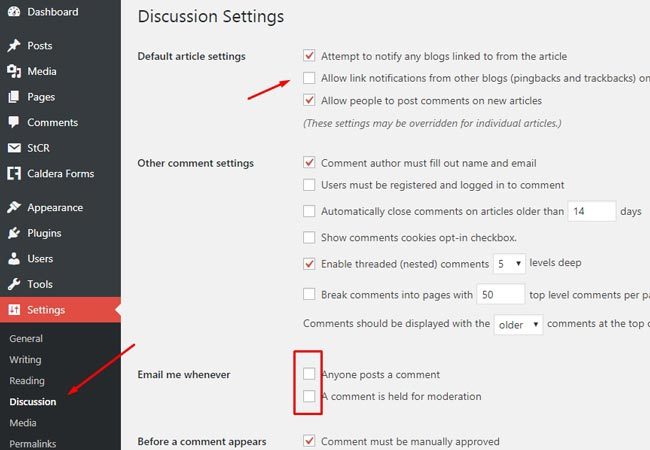
Masih di bagian Discussion, silahkan atur tampilan foto akun Anda di bagian Default Avatar. Pilih saja Gravatar logo kalau belum pernah setup akun Gravatar. Dengan pilihan ini, setidaknya tampilannya ngga kosong banget saat akun Anda membalas di kolom komentar.
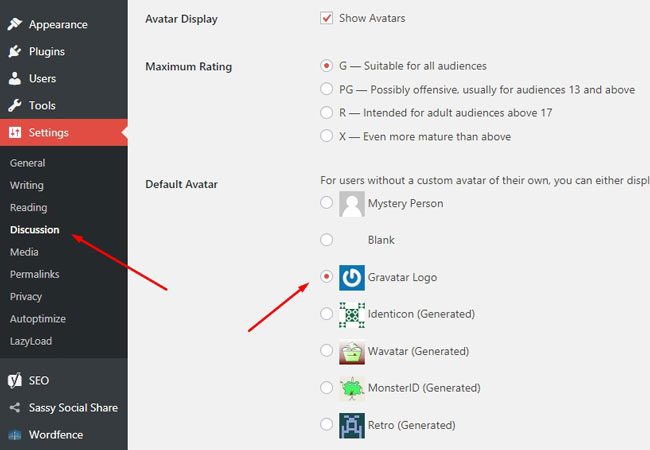
5.6. Settings – Media
Sekarang masuk ke menu Settings >> Media untuk mengatur ukuran gambar yang tampil di postingan Anda. Ubah ukuran large size menjadi seukuran lebar halaman postingan Anda.
Untuk tema blog 2 layout ( post & sidebar ) biasanya sih lebar kolom postingan di kisaran angka 650-700 px.
Kenapa hanya large size aja yang diubah ? Karena ukuran gambar yang tampil di halaman post adalah ukuran large size. Semakin besar selisih ukuran gambar dengan lebar layout blog, semakin lambat kecepatan blog Anda.
Misalkan, lebar layout blog Anda 650 px namun Anda menampilkan ukuran gambar large size dengan lebar 1.024 px maka akan mempengaruhi kecepatan membuka blog Anda.
Contohnya gambar-gambar yang ada di artikel ini, semua lebarnya adalah 650 px menyesuaikan lebar layout blog Ngetik.id. Coba aja Anda download gambarnya dan intip di bagian Properties.
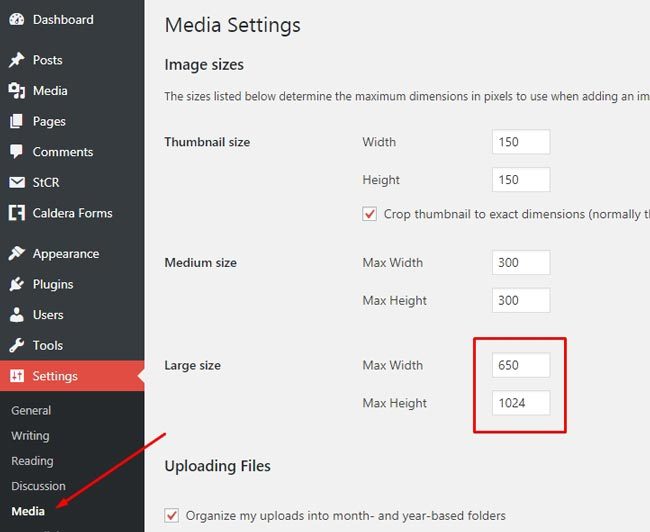
5.7. Settings – Permalink
Masuk ke pengaturan terakhir, namun ngga kalah penting. Yaitu pengaturan permalink atau URL sebuah postingan. Yang terbaik untuk SEO dan enak di baca manusia adalah format Post Name.
Lihat gambar di bawah ini, bayangkan kalau format URL artikel Anda adalah Plain atau Numeric ? Tentunya sulit untuk di ketik, ngga disukai Google, dan memperbesar resiko kesalahan saat mengetiknya.
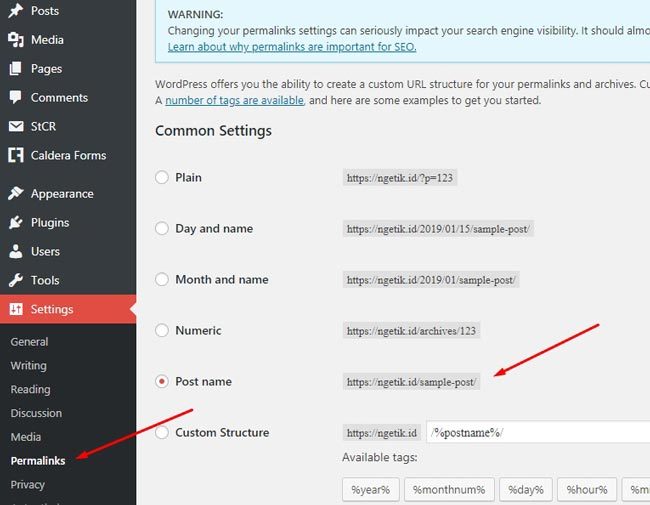
Itulah beberapa pengaturan dasar yang menurut saya perlu dilakukan setelah melakukan instalasi WordPress. Anda cukup sekali melakukannya, selebihnya tinggal fokus menulis artikel.
6. Mengoptimasi Blog
Di dalam perjalanan cara membuat blog, selain menulis artikel Anda juga harus melakukan beberapa optimasi blog. Tujuannya agar blog Anda disukai pembaca, bagus secara SEO dan bisa menembus halaman pertama Google, dan akhirnya bisa menghasilkan uang.
Beberapa optimasi yang saya maksud :
6.1. Memilih Tema & Plugin
Ada ribuan tema dan plugin gratis yang tersedia di dalam database WordPress, dan cukup banyak juga penyedia tema keren & berbayar seperti Themeforest misalnya.
Anda harus bisa menentukan tema terbaik dan juga plugin terbaik apa saja yang harus di install di blog Anda. Jangan sampai penggunaan tema / plugin malah memperburuk performa blog.
6.2. Integrasi Dengan Web Analytics
Berbicara cara membuat blog di WordPress, maka ngga akan pernah terpisah dengan proses menganalisa aktivitas pengunjung yang masuk ke blog Anda. Maka penting untuk mengintegrasikan blog dengan Web Analytics.
Visitor data tracker yang saya rekomendasikan adalah memasang Google Analytics dan juga menyisipkan kode pixel Facebook di blog Anda. Keduanya sudah lebih dari cukup untuk mengumpulkan data.
Selain itu, data dari kedua data analytics diatas juga bisa Anda manfaatkan untuk keperluan yang lebih kompleks, misalnya melakukan iklan retargetting.
6.3. Daftar ke Google Webmaster
Mendaftarkan blog ke Google Webmaster adalah sebuah keputusan yang tepat di awal-awal blog Anda di rilis. Pasalnya Google Webmaster ibaratnya seorang dokter bagi sebuah blog.
Di dalam dashboard Webmaster Anda bisa membaca banyak data terkait kesehatan blog, seperti halaman mana yang ngga mobile-friendly, atau halaman mana yang paling banyak mendapat klik, atau apakah ada halaman yang error, dan banyak lagi.
6.4. Membuat Artikel Berkualitas
Algoritma Google sudah semakin dalam membaca kualitas sebuah artikel. Jika disimpulkan dalam kalimat sederhana, maka artikel yang disukai oleh manusia maka 100% Google juga akan suka. Titik.
Jadi di era SEO modern saat ini, kalau mau blog Anda berumur panjang dan bersaing di halaman pertama Google, maka fokuslah dalam membuat artikel berkualitas untuk para pembaca.
Semakin lama seorang pengunjung berada di dalam blog Anda, membaca sebuah artikel sampai habis, maka akan semakin bagus juga reputasi artikel tersebut ( dan juga blog Anda ) di mata Google.
Apalagi kalau sampai pengunjung itu klik judul artikel terkait lainnya, dan lanjut membaca. Wah ini sih udah keren banget. Angka Dwell Time akan sangat tinggi, dan itu sinyal bagus untuk Google.
6.5. Optimasi On Page dan Off Page SEO
Artikel berkualitas itu penting. Beberapa artikel saya pernah masuk halaman pertama untuk persaingan kata kunci rendah-sedang tanpa di optimasi SEO nya. Jadi ngga sengaja masuk halaman pertama.
Setelah saya cek, ternyata memang karena angka CTR tinggi ( banyak yang klik di mesin pencari ) dan angka Dwell Time nya juga tinggi. Orang berlama-lama di artikel tersebut. Jadi bisa dikatakan artikel tersebut disukai pembaca.
Nah, alangkah lebih baik lagi kalau artikel-artikel buatan Anda juga di optimasi SEO On Page nya. Setelah urusan On Page beres dan rapi, Anda bisa lanjut melakukan optimasi SEO Off Page agar hasilnya lebih maksimal.
Anda bisa belajar SEO otodidak bermodalkan artikel-artikel yang ditulis oleh website ternama seperti Backlinko.com dan Neilpatel.com.
6.6. Optimasi Kecepatan Blog
Terakhir namun juga jadi salah satu tahap cara membuat blog yang sangat penting, yakni meningkatkan kecepatan loading blog Anda, terutama untuk pengguna smartphone.
Mobile speed update pada Juli 2018 lalu dari blog Webmaster menyatakan bahwa kecepatan sebuah website jika di akses dari smartphone kini jadi salah satu parameter untuk menentukan peringkat di mesin pencari.
Jadi sudah seharusnya Anda menaruh perhatian yang serius, sangat-sangat serius, terhadap performa blog Anda, khususnya saat di akses dari perangkat tablet dan mobile phone.
6.7. Mencari Uang Lewat Blog
Dan pada akhirnya, jika artikel-artikel Anda sudah merangsek ke halaman pertama mbah Google, memiliki sejumlah traffic dan angkanya cukup stabil, maka sudah saatnya mendapatkan uang dari blog Anda.
Selain untuk membantu pembaca mendapatkan informasi yang mereka butuhkan, untuk popularitas blog dan juga sebagai personal branding diri Anda, tentunya tujuan ngeblog pasti untuk mendapatkan uang bukan ?
Penutup
SELAMAT !! Dengan mengikuti 6 cara membuat blog pribadi di WordPress dan beberapa pengaturan serta tips optimasinya, sekarang blog Anda sudah bisa di akses siapapun, dan siap bersaing di halaman pertama Google.
Anda bisa mempraktekkan panduan-panduan lain yang saya tulis dalam artikel-artikel khusus di dalam blog Ngetik.id. Semua artikel tersebut bertujuan untuk memudahkan Anda belajar ngeblog.
Masih semangat bro ?

Haii… Terimakasih atas informasinya yang sangat bermanfaat terutama untuk blogger pemula karna langkah-langkah yang diberikan sangat mudah untuk dipahami dan dilakukan. Bagi yang ingin memulai langkah awal menjadi blogger harus membaca blog ini sih.
Terima kasih sudah berkenan mampir.
mas, mau tanya. Judul artikel ini Cara Membuat Blog. Tapi saya perhatikan di hasil search di google kalimatnya begini 6+ Cara Membuat Blog Gratis di WordPress 2021 Untuk Pemula. itu gimana cara ngaturnya mas?? bagi resepnya dong mas
Pakai Yoast seo.
Judul di blog = Cara membuat blog
Meta title ( judul utk search engine ) = 6+ cara membuat blog gratis di WordPress 2021
Salam Mas Rizki. Mau tanya, caranya membuat warna di heading di theme GP gmn ya caranya?
Terima kasih
Ini sudah ketemu caranya, hehe. Komentar mas masuk spam makanya tidak terjawab.
Mas, kalau boleh tau ini theme yang dipakai blog ngetik.id pakai theme apa ya?
Pakai GeneratePress mas.
Mas Rizki, saya mau tanya berkaitan dengan poin 5.6. Settings – Media.
Lebar layout single post saya 574.656 px (lebar menyesuaikan). Pertanyaan saya.. di Settings >> Media, saya set Max Width-nya 574.656 px atau bisa saya bulatkan menjadi 575 px?
Terima kasih.
Di buat 575-580 masih aman mas, ngga keliatan pengaruhnya.
Sapp, Mas. Makasih sarannya.
Salam sukses.
Aamiin, sama-sama mas. Sukses selalu.